Como quitar el fondo de una imagen con Power Point
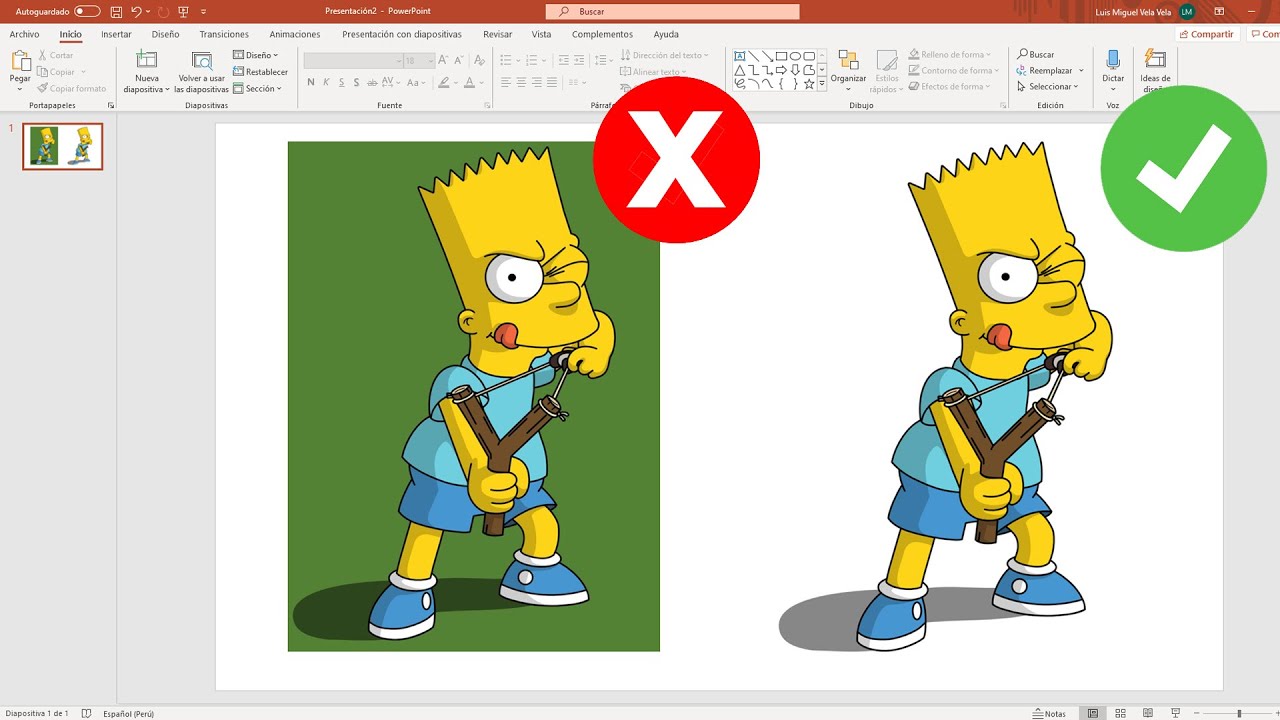
qué tal amigos cómo están sean bienvenidos a este nuevo vídeo yo soy miguel vela y el día de hoy vamos a aprender a quitar el fondo de una imagen en su documento powerpoint y luego al final lo vamos a exportar como imagen como png para que ustedes lo puedan abrir si es que lo desean en cualquier otro documento y siempre no va a tener el fort no va a ser con un fondo transparente quiero que observen que ya tenemos una imagen con fondo verde y el resultado lo tengo acá miren como le quite el fondo verde no eso lo podemos hacer con power point y obviamente lo podemos exportar bien vamos a comenzar con esto y yo lo voy a eliminar todo miren ahí está en blanco voy a venir acá a la pestañita insertar imágenes y dispositivo vamos a insertar la imagen ok yo lo tengo acá miren dos veces clic y lo acabo de abrir a la imagen como nosotros quitamos el fondo miren dos veces clic a la imagen o simplemente buscan esta opción que dice formato de imagen un clic acá y a la mano izquierda superior miren acá en el powerpoint tenemos esta opción abajo de archivo que dice quitar fondo vamos a dar un clic ahí y miren quiero que observen primero acá acá tenemos marcar las áreas para mantener la primera opción y marcar las áreas para quitar descartar todos los cambios y mantener cambios quiero que observen abajo tenemos una pantallita miren este es el resultado final pero fíjense acá tenemos a la imagen con un fondo miren el fondo violeta no pero este fondo violeta a veces pasa a la imagen que queremos quitar el fondo si nosotros le damos acá donde dicen mantener cambios miren qué es lo que pasa un clic la imagen sale cortada no para eso nuevamente nos vamos a formato de imagen nos vamos a quitar fondo y nuevamente vuelve al lugar que estaba antes bien tenemos esta opción la primera opción que dice marcar las áreas para mantener vamos a dar un clic ahí y miren yo voy a seleccionar voy a dar un clic en en este caso en la parte violeta que está superando o pasando a la imagen no un clic miren con un clic yo la imagen prácticamente se va pintando no y el color violeta desaparece de la imagen vamos a bajar un poco haga también un clic vamos a dar un clic miren miren cómo esto va tomando también pueden arrastrar el mouse no eso es de acuerdo a la versión ok a la versión de power point y ustedes puedan tener miren la imagen y ya lo tenemos ahí si yo le doy acá en mantener cambios miren un clic en mantener cambios miren qué es lo que pasa que prácticamente la imagen ya no tiene fondo pero hay algunas partes si ustedes se dan cuenta que todavía no me está comiendo a la imagen prácticamente no nuevamente venimos acá perdón venimos acá a quitar fondo y mantener ok vamos a dar un clic a ver a ver acá en mantener un clic por acá miren ahora si ya está más perfecto y acá podemos arrastrar miren de tal manera que me aparezca esa línea negrita no ahí lo tenemos a ver vamos a mejorar esto y creo creo que ahí ya está no si le doy a mantener cambios miren como la imagen ya no tiene fondo y está mejor vista no nuevamente vamos a dar acá en quitar fondo y por ejemplo si le doy acá miren mantener las áreas voy a dar un clic por acá miren quiero que observen que este color este color le vamos a dar acá donde dicen mantener cambios un clic me aparece nuevamente no para eso sirve la otra herramienta vamos a dar nuevamente acá quitar fondo y miren marcar las áreas para aquí un clic acá y para eso yo quiero quitar miren este fondo verde que no corresponde a la imagen no lo quito con un clic miren lo puedo quitar con un clic o arrastrar ok lo puedo quitar con un clic o arrastrar como ustedes quieran bien ahí va quedando la imagen a ver a ver un clic acá y ahí lo tenemos luego de eso ahora sí lo podemos dar en mantener cambios complica y miren tenemos a la imagen prácticamente ya sin fondo no si nos vamos acá nuevamente formato de imagen efectos de la imagen y le podemos dar a que en bordes suaves en algunas ocasiones estos bordes te ayudan miren a mejorar la imagen a mejorar la apariencia podemos darle en el segundo podemos darle en el segundo o en el tercero ok solamente miren solamente en algunas oportunidades este efecto te puede ser útil ok si le doy por ejemplo acá acá le voy a dar en el segundo un clic miren que tengo otro tipo en algunas oportunidades este efecto es suavizado te sirve efecto de imagen bordes suaves y lo pueden jugar con el primero con el segundo como exportamos esta imagen miren como exportamos esta imagen pero ya sin fondo no sea como png clic derecho guardar y guardar como imagen dice acá un clic y miren va a saltar esa ventanita yo lo voy a poner en escritorio pero también en asegúrense que esté acá donde dice png bien lo voy a poner acá miren fondo sin perdón imagen sin fondo ahora si les va bien guardar y me voy acá a ver también a casa la imagen hay dice clarito imagen sin fondo dos veces clic y miren ya tengo la imagen pero esta vez sin fondo no y esta imagen obviamente lo puedo utilizar en cualquier documento bien si tienes alguna pregunta puedes comentar ese mismo vídeo yo me voy a quedar hasta acá y no se olviden de suscribirse al canal el tío tape nos vemos hasta la próxima ah